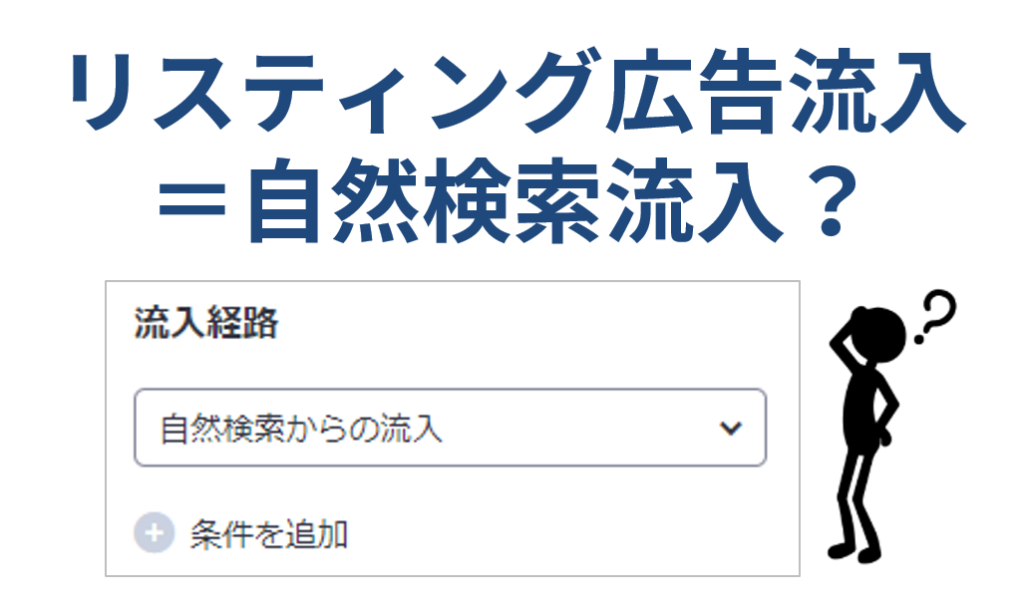2020年3月までの直近半年で、いくつか機能改善がありました。
USERGRAMをより便利にご利用いただける機能ですので、ご紹介させてください!
※2019年7月の大きなデザインリニューアルについてはこちら
【デザインリニューアル】2019年7月~の新デザイン要点まとめ
※製品アップデートにより仕様は変更になっている場合があります。仕様についての最新情報はUSERGRAMヘルプサイト内の記事をご確認ください。
目次
行動絞り込みで「デバイス絞り込み」が可能になりました
ユーザ検索後の行動絞り込みの際に、ユーザが利用したデバイスで絞り込めるようになりました。これにより、「PCユーザだけ見たい」「スマホユーザだけ見たい」ということも可能になりました。
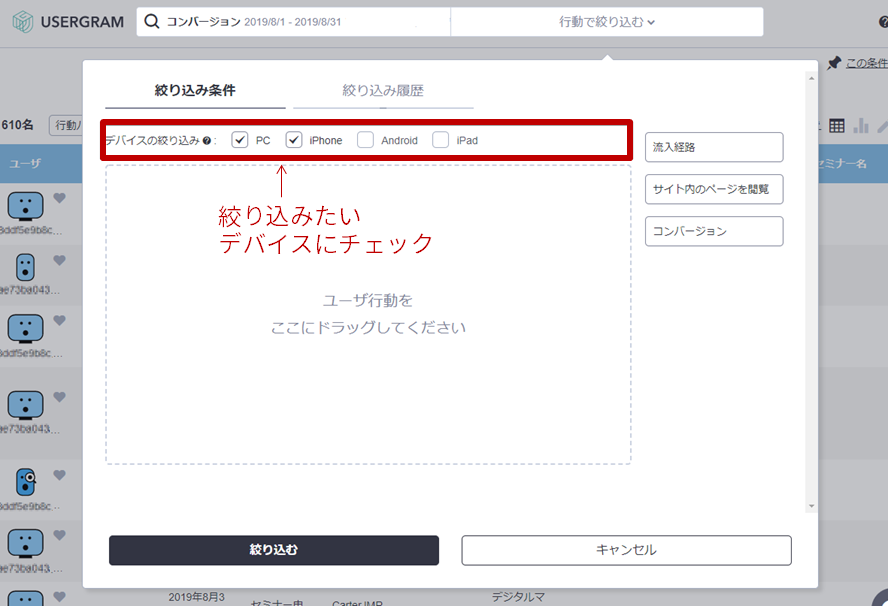

下記のようなシーンでご活用いただけます。
- スマホ版のページのみ変更したが、意図通りに見られているか確認したい
- 商材の特性上、PCユーザに注力して行動観察したい
デバイスを 1 つだけ選択した場合は、そのデバイスでの行動のみ記録されているユーザが検索されます。
一方、デバイスを複数選択した場合は、指定された条件の OR 検索となります。
具体例を挙げると、以下のように検索されます。
- PC が指定された場合は、PC のみのユーザ検索される
- PC と iPhone が指定された場合、「PCのみ」「iPhoneのみ」「PCとiPhone」のユーザが検索される
行動観察画面がより分かりやすくなりました
行動観察画面において、5点、改善がありました。
- 「訪問タイトル」の固定表示
- ユーザの訪問時間帯に応じた太陽・月アイコンの追加
- 各訪問の滞在時間・ページビュー数の表示
- 前後の訪問へスクロールするボタンの追加
- 行動観察画面上部の「行動概要」の表示期間の変更
1.「訪問タイトル」の固定表示
「訪問タイトル」が該当する行動の範囲内で固定表示されるようになりました。
これにより、1訪問内の行動が多いユーザの場合でも、訪問をスクロールした際に「いつの訪問か」を見失うことはありません。
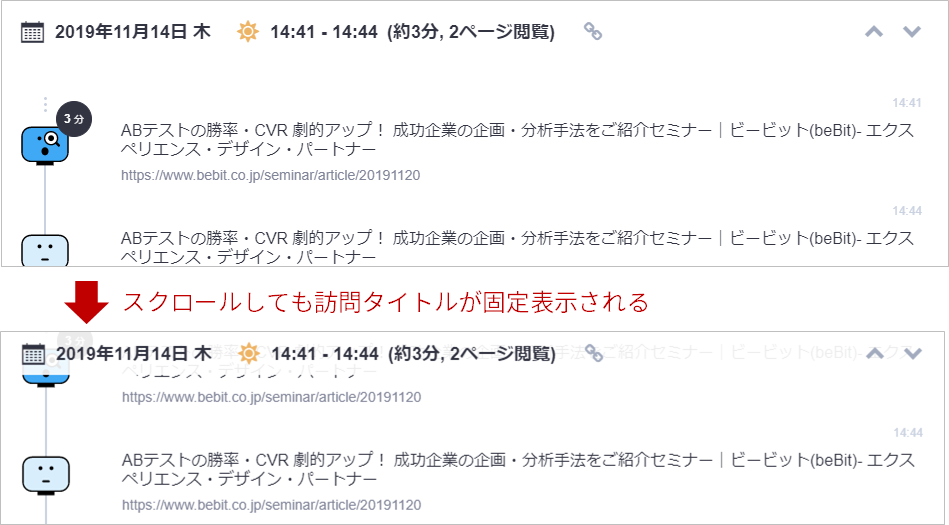
2.ユーザの訪問時間帯に応じた太陽・月アイコンの追加
ユーザの訪問時間帯に応じて、訪問タイトルに「日の出」「太陽」「月」の3種類のアイコンが付くようになりました。
3種類のアイコンは、各訪問の最初のページのアクセス時刻に応じて表示されます。これにより、ユーザの訪問タイミングを直感的に理解することができるようになりました。
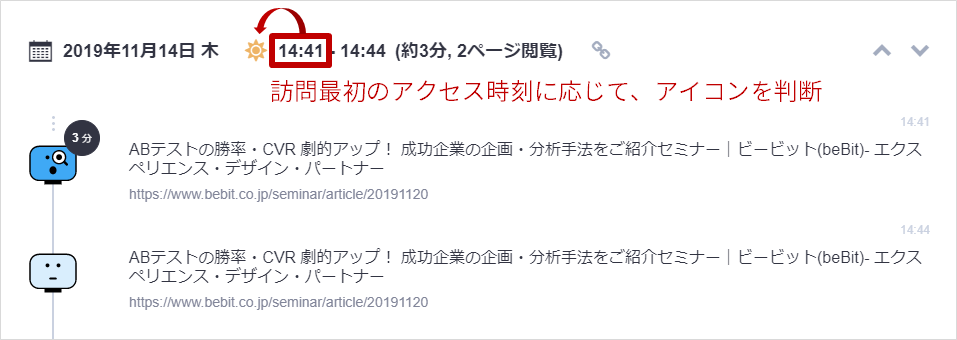
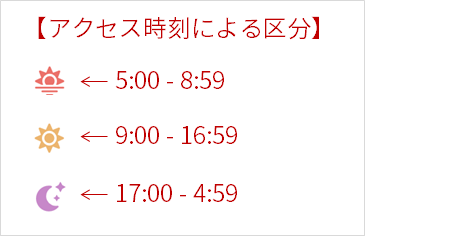
3.各訪問の滞在時間・ページビュー数の表示
各訪問の滞在時間・ページビュー数が表示されるようになりました。
これにより、合計何ページ見たのか、どれくらいの時間サイトに滞在していたのかが簡単に分かるようになりました。
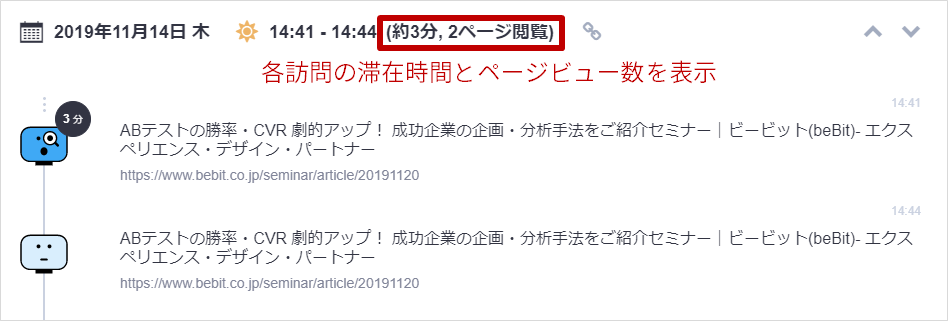
滞在時間の表示仕様はヘルプサイトをご覧ください。
4.前後の訪問へスクロールするボタンの追加
行動観察画面での前後の訪問へ遷移するのためのボタンが追加されました。
これにより、前後の訪問へスピーディーに移動することができ、効率的に観察を進めることができるようになりました。

5.行動観察画面上部での「行動概要」の表示期間の変更
行動観察画面上部の、「行動概要」の表示期間の変更が可能になりました。
クリックしていただくことで、表示期間を1ヶ月/6ヶ月/1年/2年 から選択できます。
これにより、行動履歴が長期にわたるユーザの行動や、短期間にたくさんのアクセスがあるユーザの行動を確認しやすくなりました。
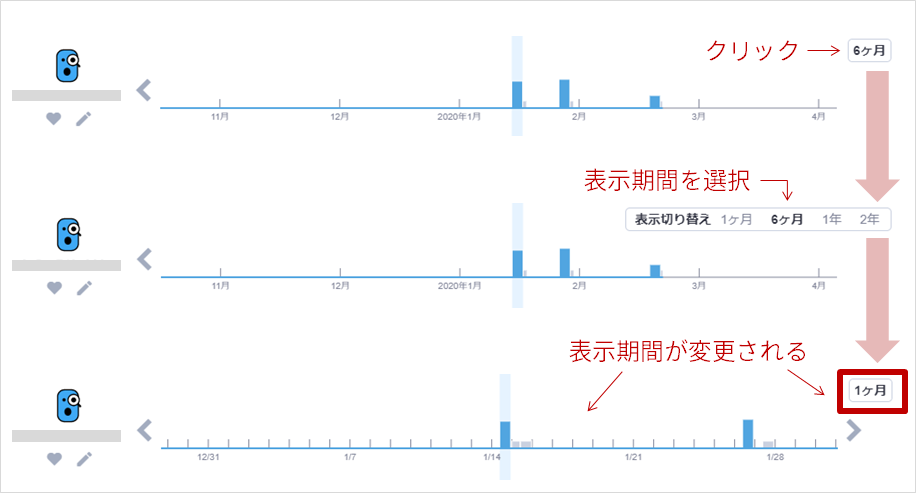
ユーザ注目ワードがよりユーザの興味を示しやすくなりました
同じアカウント内での頻出単語(サイト名やページタイトルに共通で含まれる単語など)を分析時に考慮するようにし、そのような個人の興味を示さないような単語が大きく表示されないようにロジックが変更されました。
例えば、弊社ビービットの広告効果測定ツール「WebAntenna」をお問い合わせいただいたお客様のユーザ注目ワードで比べてみます。
【変更前】「広告効果」「ツール」といった「どのページのタイトルにも含まれているワード」が強調されていました。
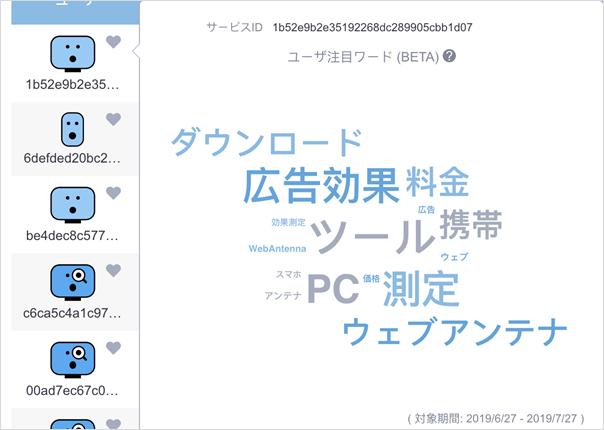
【変更後】頻出語が小さくなり「料金」「ダウンロード」などといった、ユーザの興味関心をより示すようなワードが大きく表示されています。
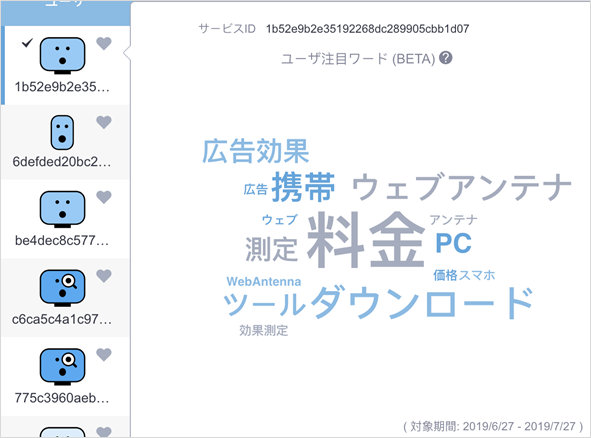
ホームのパネルの並び替えが可能になりました
ホーム画面に表示されるパネルの並び替えが可能になりました。
並び替えを行う際は、パネル左上のタイルをドラッグ&ドロップしてください。
これにより、よく利用する検索条件やよく利用するパネルを上部に表示させたり、ご利用状況に併せてカスタマイズいただけるようになりました。
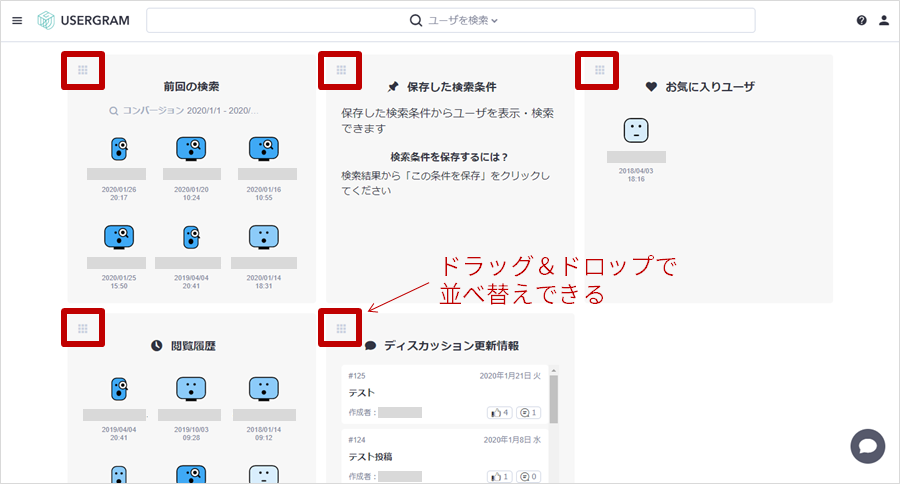
なお、並び替え機能のご利用にあたっては、以下の点をご留意ください。
- パネルの順序はブラウザごとに保存されます。同じログイン ID でのご利用でも、別ブラウザで利用した場合はそれぞれのブラウザで順番が保存されます。
- 検索条件を新たに保存した場合、そのパネルは画面の一番左上に配置されます。必要に応じて並び替えください。